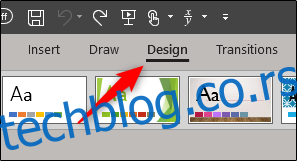ПоверПоинт слајдови подразумевано користе формат широког екрана у односу 16:9. Ако желите да га промените у стандардни формат (однос 4:3), или чак да креирате прилагођену величину, ПоверПоинт пружа брз и безболан начин да се то догоди.
Промена величине ПоверПоинт шаблона
Промена величине слајдова у ПоверПоинт-у ће утицати на начин на који се појављују током стварне презентације и како се појављују на материјалима. Само напред и отворите презентацију којој ћемо променити величину и изаберите картицу „Дизајн“.
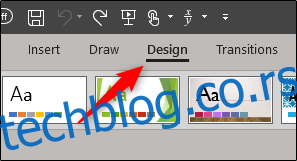
Затим кликните на дугме „Величина слајда“.
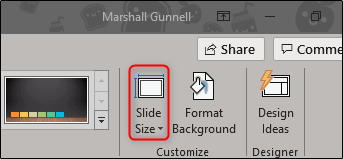
Појавиће се мени који вам омогућава да изаберете између „Стандард“ формата (4:3) или „Видесцреен“ формата (16:9). Ако прелазите на стандардни формат без икаквих других промена, можете да га изаберете из менија и промене ће ступити на снагу. Ако желите да направите мало прилагођено подешавање да бисте прилагодили величину вашим специфичним потребама, изаберите „Прилагођена величина слајда“.
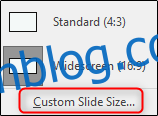
У прозору Величина слајда који се појави, кликом на поље испод „Слајдови величине за“ (1) отвориће се мени са неколико различитих опција. Изаберите онај који најбоље одговара вашим потребама. Алтернативно, можете прилагодити димензије слајдова тако што ћете унети величину слајда у поља „Ширина“ и „Висина“ (2). Коначно, можете одабрати оријентацију својих слајдова и материјала тако што ћете изабрати „Портрет“ или „Пејзаж“ (4) у одговарајућем одељку.
Када будете задовољни својим подешавањем, кликните на „ОК“.
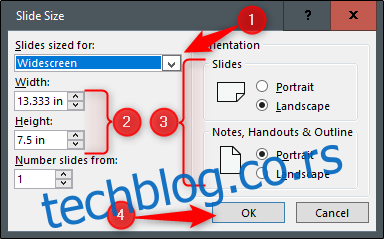
Ако је ово величина коју желите да користите за будуће презентације, онда сачувајте ову тему и изаберите је за следећу презентацију. Вратите се на картицу „Дизајн“, изаберите стрелицу „више“, коју можете пронаћи у доњем десном углу групе „Теме“.
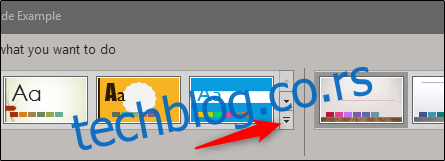
На дну менија који се појави изаберите „Сачувај тренутну тему“.
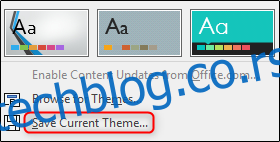
Сада ће се појавити Виндовс Екплорер, који ће од вас тражити да именујете и сачувате своју тему. Само напред и преименујте га, али немојте мењати локацију на којој ће бити сачувана. Теме сачуване на овој подразумеваној локацији доступне су једним кликом на дугме миша на уводном екрану ПоверПоинт-а. Када завршите, кликните на „Сачувај“.
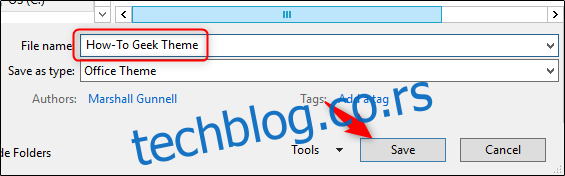
Хајде да се уверимо да је сачувано. Само напред и затворите своју тренутну ПоверПоинт презентацију и поново отворите ПоверПоинт—овај пут као празну презентацију. Изаберите „Ново“ у левом окну.
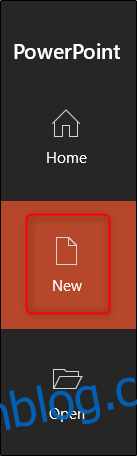
При врху прозора изаберите „Прилагођено“.
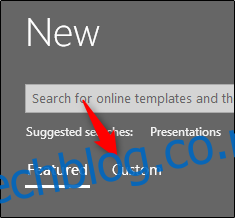
Ако је исправно сачувана, ваша тема ће се појавити овде.
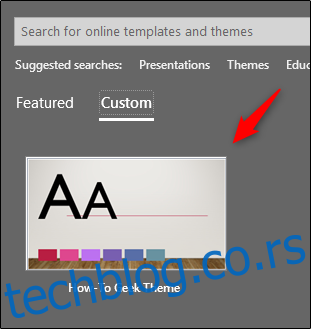
Избор ваше прилагођене теме отвориће нову презентацију са сачуваним свим вашим подешавањима.